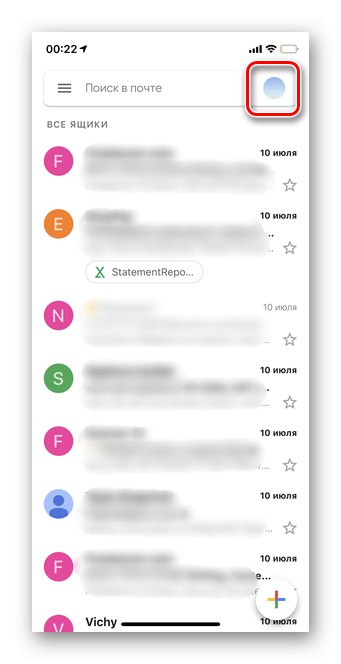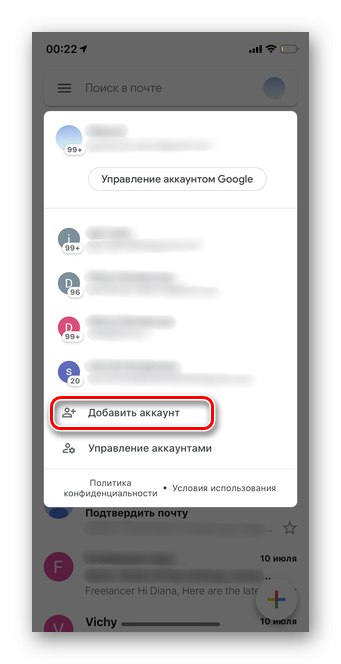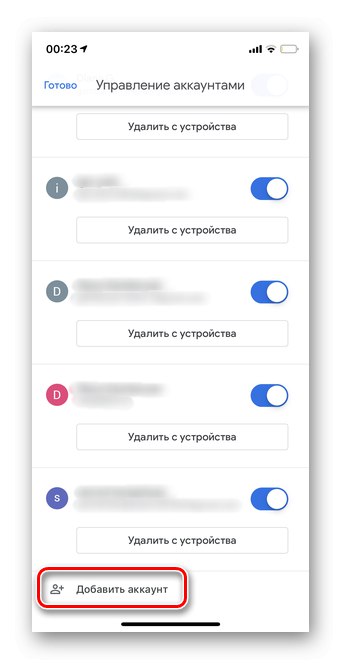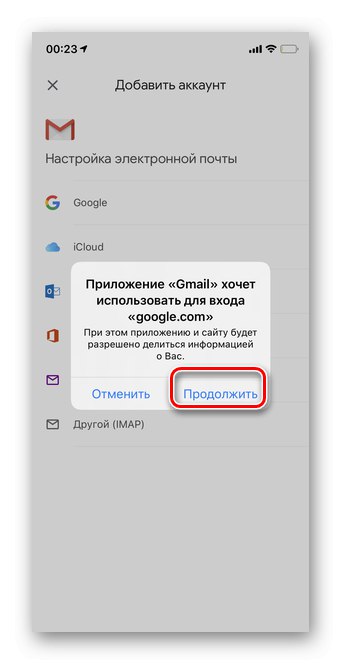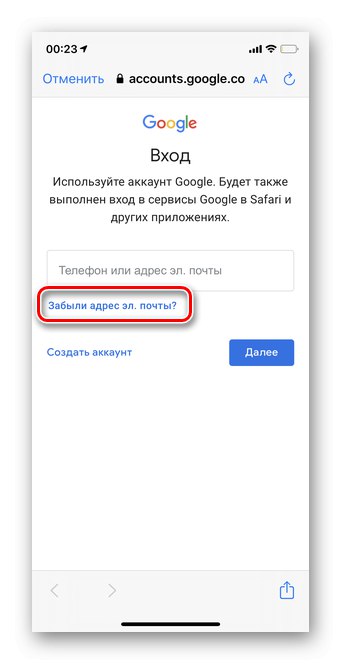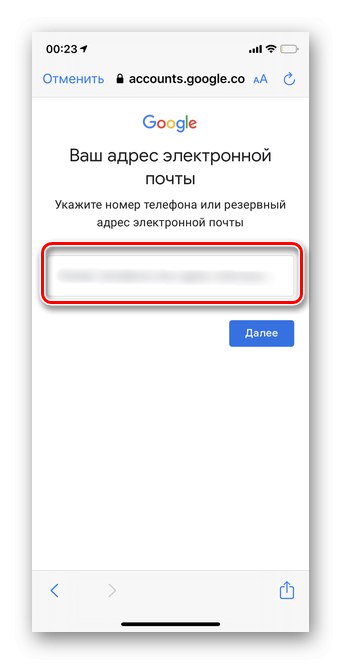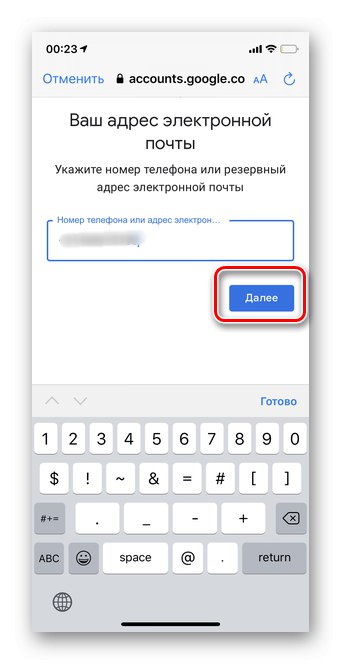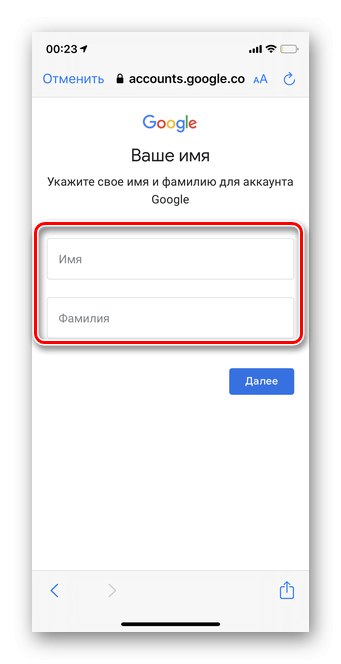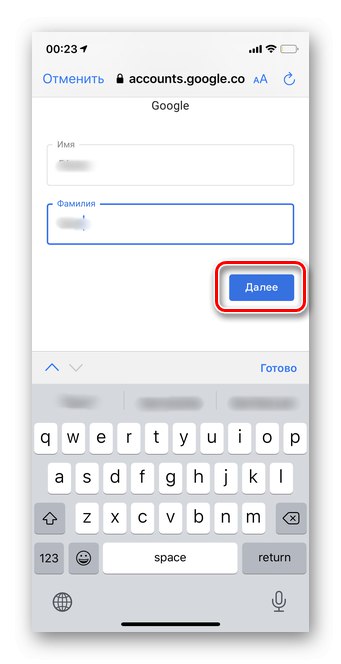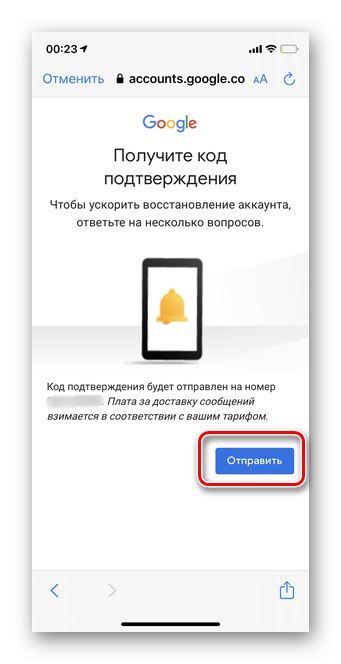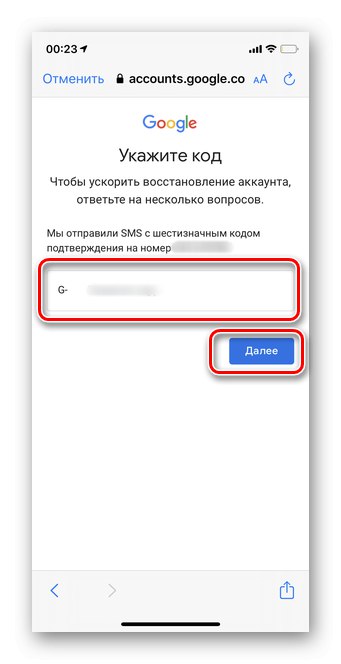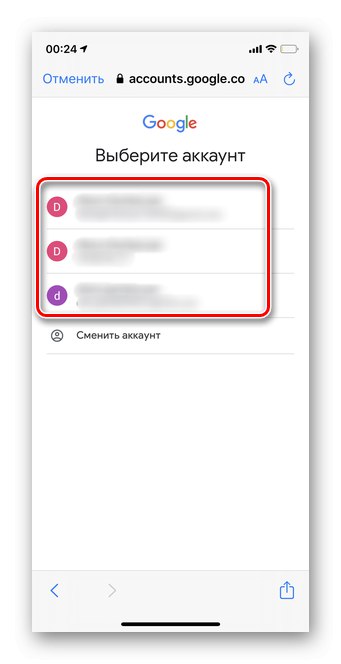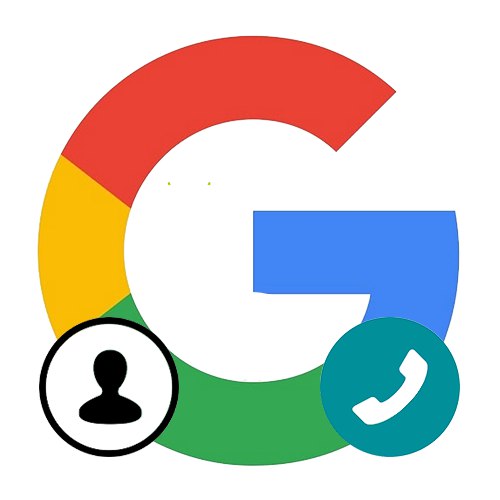الخيار 1: إصدار الكمبيوتر الشخصي
رقم الهاتف ، مثل البيانات الشخصية الأخرى لمستخدمي Google ، هو معلومات سرية ولا يخضع للإفشاء. في هذا الصدد ، لا توجد طريقة بسيطة ومفتوحة للعثور على حساب Google بواسطة هذا المعرف. دعنا نفكر في الطريقة الوحيدة التي يمكنك من خلالها معرفة البريد الإلكتروني عن طريق بيانات الهاتف.
مهم! تعمل هذه الطريقة فقط إذا كنت مالكًا لحساب مع إمكانية الوصول إلى رقم الهاتف المحدد في ملف التعريف. لن يكون من الممكن الحصول على معلومات حول أطراف ثالثة.
انتقل إلى صفحة استرداد حساب Google
- اتبع الرابط إلى الصفحة لاستعادة الوصول إلى حسابك. انقر فوق الخط نسيت عنوان بريدك الإلكتروني.
- في الحقل الذي يفتح ، أدخل رقم الهاتف الذي تريده. أشر بالعلامة «+» ورمز البلد.
- انقر فوق "بالإضافة إلى ذلك".
- أدخل الاسم الأول والأخير لمالك الحساب. يجب أن تتطابق لغة الإملاء وإصداره مع الإصدار المحفوظ في ملف التعريف.
- إذا كانت البيانات صحيحة ، ستظهر رسالة تطلب منك إرسال رمز تأكيد إلى الرقم. الرجاء التحديد "إرسال".
- أدخل الرمز المستلم في الحقل المناسب.
- ستعرض القائمة جميع حسابات Google التي يرتبط بها هذا الهاتف.
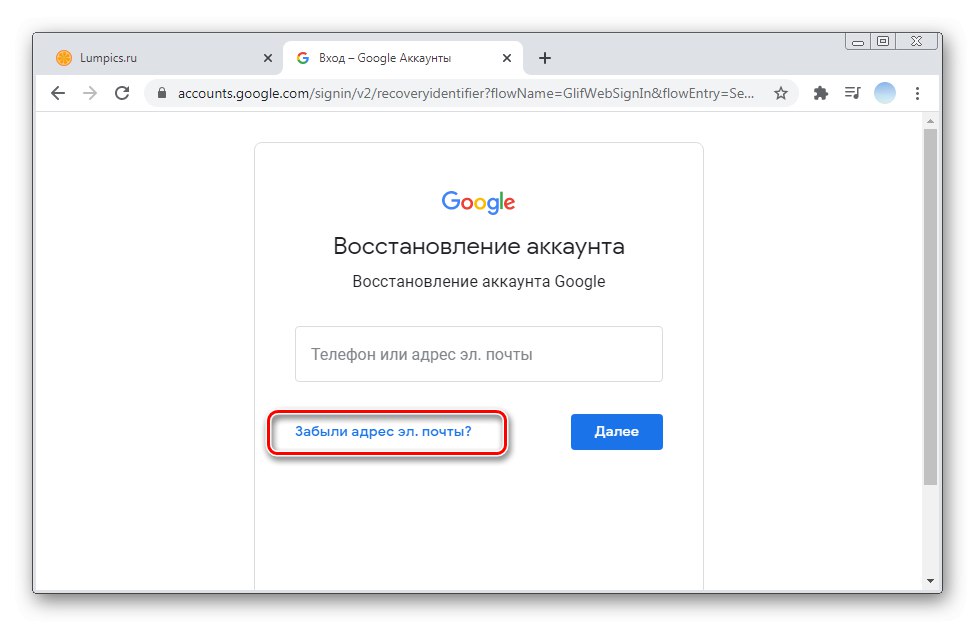
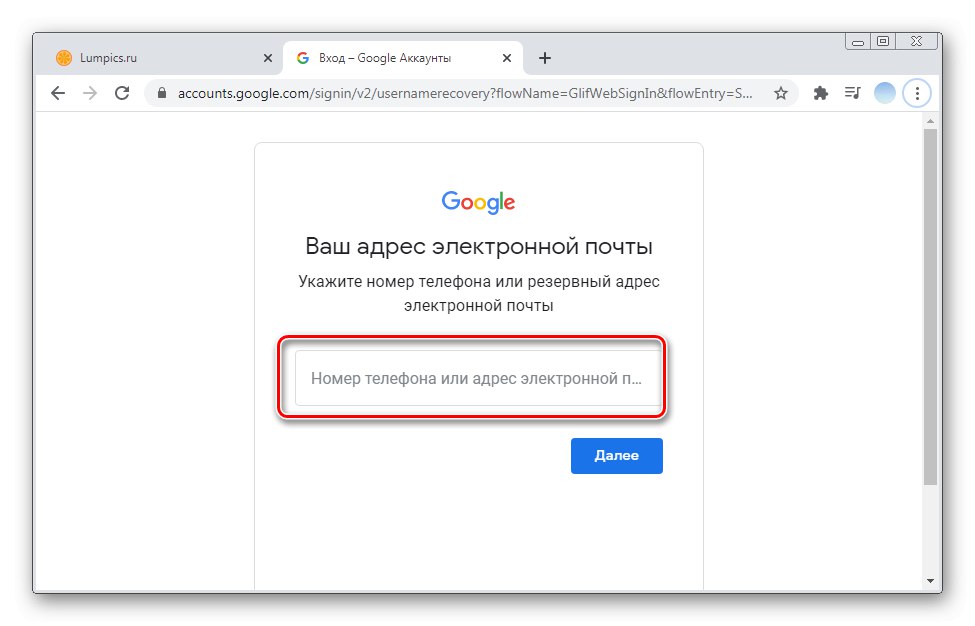

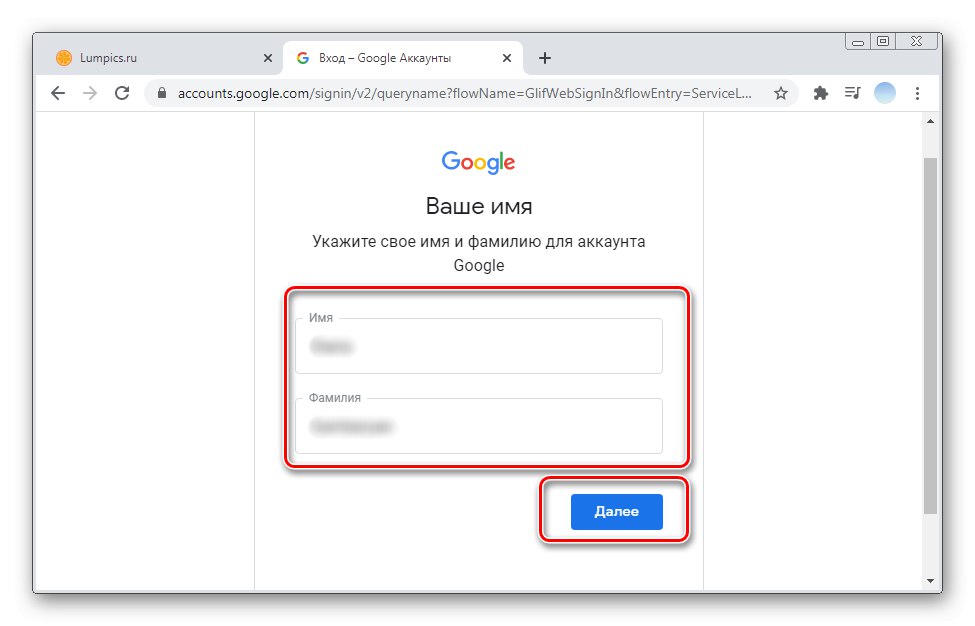
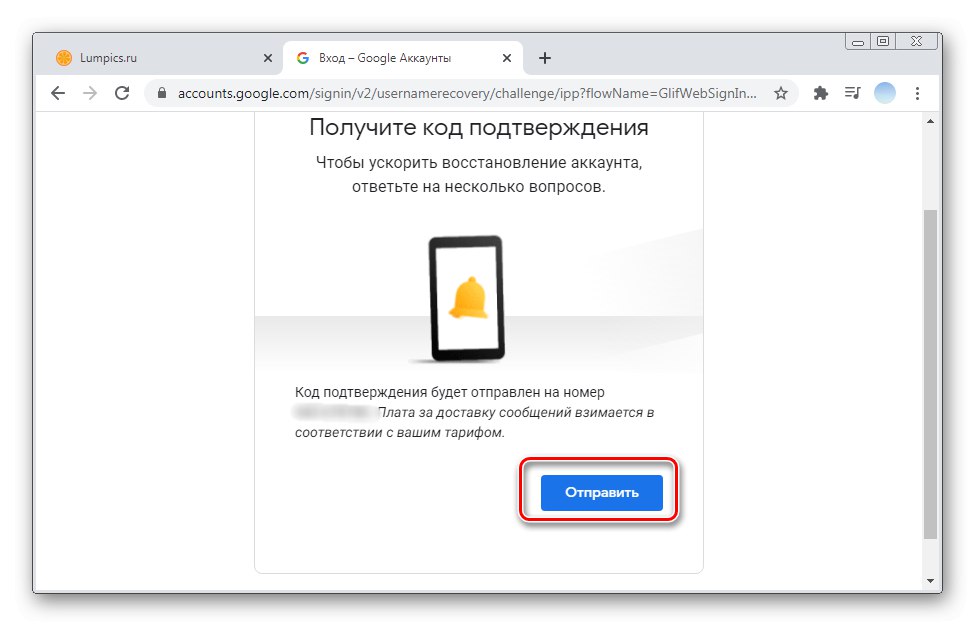
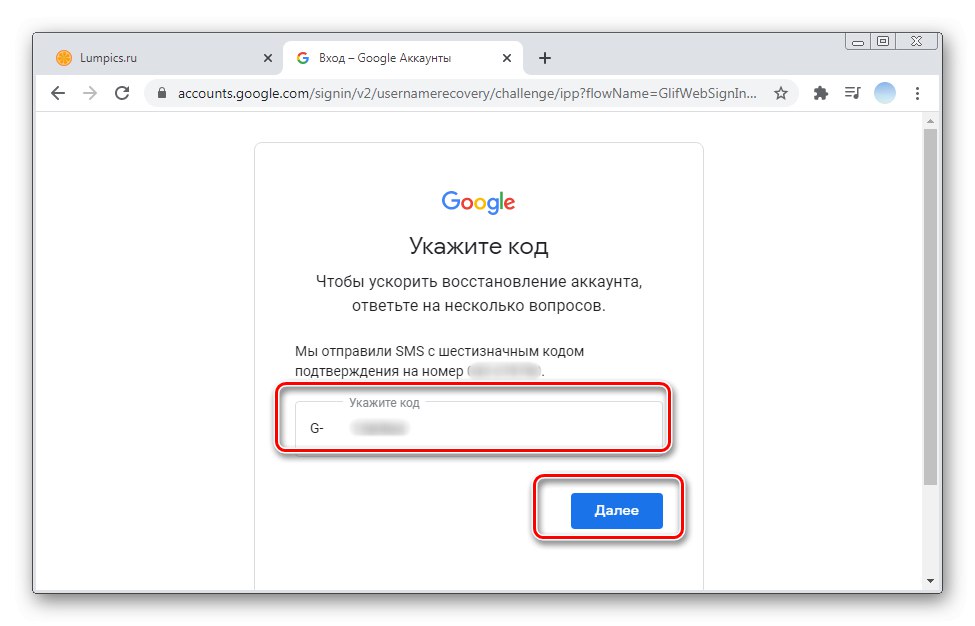
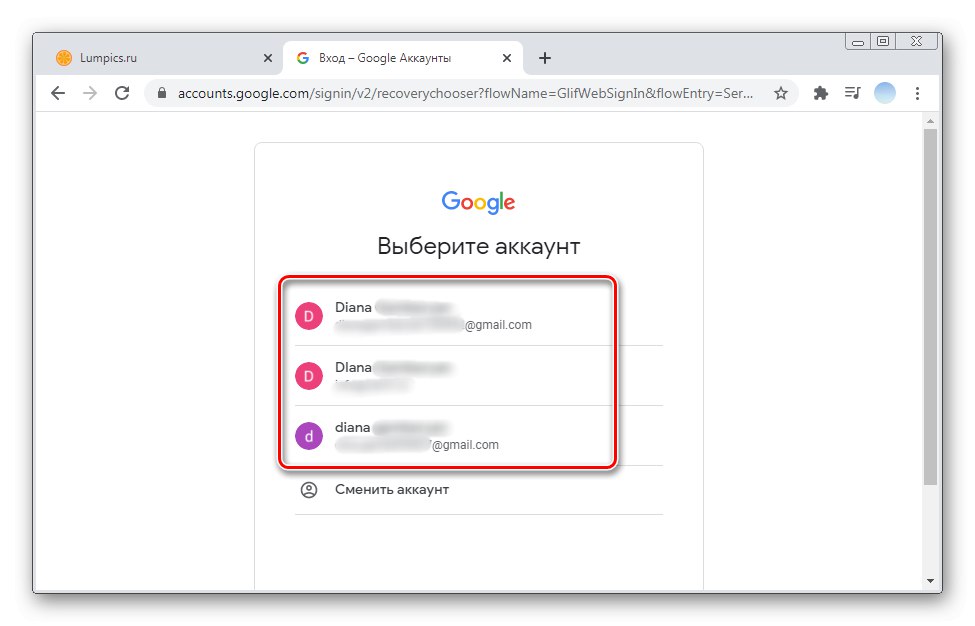
الخيار 2: تطبيقات الجوال
باستخدام الهواتف الذكية التي تعمل بنظام iOS أو Android ، يمكنك البحث عن حساب Google الخاص بك عن طريق رقم الهاتف. كما هو الحال في إصدار المتصفح ، لن يتم تلقي المعلومات إلا إذا بحثت عن حسابك وأشرت إلى رقم هاتفك الشخصي. لا توجد اختلافات في نظامي التشغيل ، لذلك دعونا نلقي نظرة على التعليمات الخاصة بأي هاتف ذكي.
أكثر التطبيقات ملاءمة لاستعادة ملف تعريف Google هي إما متصفح Chrome أو خدمة بريد Gmail. يستخدم هذا البرنامج التعليمي البريد كمثال ، لكن العملية هي نفسها بالنسبة للمتصفح.
- افتح تطبيق Gmail واضغط على الصورة الرمزية في الجزء العلوي الأيمن.
- حدد الخط "إضافة حساب".
- ضمن قائمة حسابات Google النشطة ، انقر مرة أخرى "إضافة حساب".
- تحقق من الخط "جوجل".
- صنبور "تقدم" للشروع في استعادة الملف الشخصي.
- الرجاء التحديد "نسيت عنوان بريدك الإلكتروني".
- أدخل رقم هاتفك مع الرمز والتوقيع «+».
- اضغط على الزر "بالإضافة إلى ذلك".
- أدخل الاسم الأول والأخير لمالك الحساب.
- انقر فوق "بالإضافة إلى ذلك".
- صنبور "إرسال" لتلقي رمز التأكيد على الرقم.
- أدخل الرمز المستلم في الحقل المناسب.
- ستعرض القائمة جميع الحسابات المسجلة لرقم الهاتف هذا.